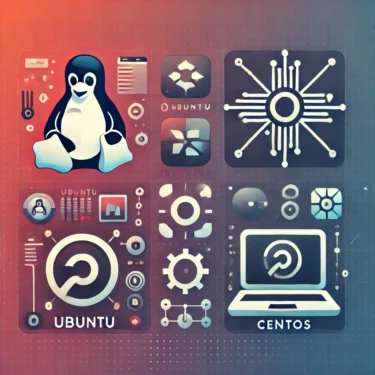1. Sissejuhatus
Ubuntu on laialdaselt kasutatav avatud lähtekoodiga operatsioonisüsteem Linuxi distributsioonide seas. Üks süsteemi stabiilsust, turvalisust ja jõudlust oluliselt mõjutav tegur on “kernel” ehk tuum. Kernel on operatsioonisüsteemi süda, riistvara ja tarkvara vahelise otsekommunikatsiooni põhiline komponent, mis määrab süsteemi üldise töö. Seetõttu on Ubuntu kasutajate jaoks oluline kontrollida kerneli versiooni.
Eriti süsteemiprobleemide lahendamisel, turvameetmete rakendamisel ja jõudluse parandamisel on kerneli versiooni kontrollimine sageli abiks. Samuti pakutakse kernelile regulaarselt turvauuendusi, mistõttu on soovitatav olla kursis viimase versiooni rakendamise olukorraga.
See juhend tutvustab mitmeid konkreetseid samme Ubuntu kerneli versiooni kontrollimiseks. Käsitleme laia valikut meetodeid, alates terminali kasutamisest kuni graafilise kasutajaliidese (GUI) abil kontrollimiseni, ning selgitame ka kerneli versiooniga seotud põhilisi teadmisi ja olulisi punkte.
2. Mis on kernel?
Ubuntu ja teistes Linuxi distributsioonides toimib “kernel” süsteemi tuumana. Kernel on operatsioonisüsteemi süda ja vastutab informatsiooni vahetamise eest riist- ja tarkvara vahel. Siin selgitame, millist rolli kernel konkreetselt täidab ja puudutame ka selle olulisust.
Kerneli roll
Kernel toimib riist- ja tarkvara vahelise sillana ning täidab järgmisi olulisi funktsioone:
- Ressursside haldus
Kernel haldab süsteemiressursse, nagu CPU, mälu ja kettad, tagades, et iga rakendus saaks neid õigesti kasutada. See võimaldab süsteemil sujuvalt töötada, isegi kui mitu protsessi korraga käivituvad. - Seadmehaldus
Kernel kontrollib riistvaraseadmeid, nagu printerid, klaviatuurid, hiired ja võrgukaardid, ning võimaldab rakendustel neid kasutada. See suhtleb riistvaraga seadmedraiverite kaudu ja haldab kasutaja sisendit ning süsteemi väljundit. - Turvalisus ja kaitse
Kernel tagab süsteemi turvalisuse, luues kahekordse ruumi – kasutajaruumi ja kerneli ruumi. See takistab tavalistel rakendustel otsest juurdepääsu riistvarale, säilitades süsteemi stabiilsuse ja turvalisuse.
Kerneli olulisus Ubuntus
Ubuntu ja teistes Linuxi süsteemides tugevdab kerneli uuendamine süsteemi stabiilsust ja parandab ka turvalisust. Kui avastatakse kerneli haavatavus, pakub Ubuntu arendusmeeskond kiiresti uuendusi, mistõttu on oluline regulaarselt kontrollida kerneli versiooni ja vajadusel värskendada see uusimale versioonile.
Seega on kernel süsteemi üldise vundamendi jaoks oluline komponent. Järgmises jaotises selgitame üksikasjalikult konkreetseid samme Ubuntu kerneli versiooni kontrollimiseks.

3. Kuidas kontrollida kerneli versiooni?
Ubuntus on kerneli versiooni kontrollimiseks mitu meetodit. Siin tutvustame lihtsaid terminalipõhiseid kontrollimismeetodeid ning selgitame iga käsu kasutamist ja väljundit.
Kerneli versiooni kontrollimine käsu uname abil
Kõige lihtsam ja sagedamini kasutatav meetod on käsu uname kasutamine. See käsk on mõeldud süsteemiinfo saamiseks ja kuvab mitmesugust teavet, sealhulgas kerneli versiooni.
- Avage terminal.
- Sisestage järgmine käsk ja vajutage Enter.
uname -r- Valik -r on mõeldud kerneli väljalaskeversiooni kuvamiseks. Väljundi näide
5.4.0-66-genericÜlaltoodud väljundis on 5.4.0-66-generic kerneli versioon. Sellise vorminguga versiooninumber sisaldab põhiversiooni, alaversiooni ja paranduse numbrit.
Kontrollimine faili /proc/version abil
Kerneli versiooni saab kontrollida ka faili /proc/version kaudu. See fail sisaldab teavet praeguse kerneli versiooni ja kompileerimise kohta.
- Käivitage terminalis järgmine käsk.
cat /proc/versionVäljundi näide
Linux version 5.4.0-66-generic (buildd@lcy01-amd64-025) (gcc version 9.3.0 (Ubuntu 9.3.0-17ubuntu1~20.04)) #74-Ubuntu SMP Thu Jan 14 18:28:23 UTC 2021See väljund sisaldab lisaks kerneli versioonile ka kompileerimiseks kasutatud kompilaatori versiooni ja kompileerimise kuupäeva/kellaaega.
Kontrollimine käsu hostnamectl abil
Alates Ubuntu 16.04 versioonist saab käsu hostnamectl abil kontrollida süsteemiinfot, sealhulgas kerneli versiooni.
- Käivitage terminalis järgmine käsk.
hostnamectlVäljundi näide
Static hostname: ubuntu
Icon name: computer-vm
Chassis: vm
Machine ID: abcdef1234567890
Boot ID: 123456abcdef98765
Operating System: Ubuntu 20.04.1 LTS
Kernel: Linux 5.4.0-66-generic
Architecture: x86-64Selles väljundis on “Kernel:” osa kerneli versioon.
Erinevused meetodite vahel ja kasutusstsenaariumid
- uname -r: Sobib juhul, kui soovite lihtsalt kontrollida ainult kerneli versiooni.
- /proc/version: Kasulik, kui vajate üksikasjalikumat teavet.
- hostnamectl: Soovitatav, kui soovite kontrollida koos kogu süsteemiinfoga.
Need on kerneli versiooni kontrollimise meetodid terminalis. Järgmises jaotises selgitame kerneli versiooni kontrollimise meetodit GUI abil.
4. Kerneli versiooni kontrollimine GUI abil
Ubuntus on kerneli versiooni võimalik kontrollida ka graafilise kasutajaliidese (GUI) abil, ilma käsurida kasutamata. GUI on algajatele lihtsasti arusaadav ja mugav süsteemiinfo kiireks hankimiseks, eriti neile, kes pole terminali kasutamisega harjunud.
Kontrollimine süsteemiinfo tööriistade abil
Ubuntus on “Seaded” menüü, kust saab kontrollida süsteemi põhiinfot, sealhulgas kerneli versiooni. Järgige alltoodud samme:
- Avage seadete menüü
- Klõpsake töölaua paremas ülanurgas süsteemimenüül (hammasratta ikoon) ja valige “Seaded”.
- Avage jaotis “Üksikasjad” või “About”
- Valige seadete menüüst “Teave” või “Üksikasjad” (nimetus võib versiooniti erineda).
- Süsteemiinfo kontrollimine
- Jaotises “Üksikasjad” kuvatakse süsteemi põhiinfo, sealhulgas kerneli versioon. Praeguse kerneli versiooni leiate jaotisest “Kernel” või “Linuxi versioon”. Näide
Linux 5.4.0-66-genericKontrollimine GNOME süsteemimonitori abil
GNOME töölauakeskkonnas saab kerneli versiooni kontrollida ka rakenduse “GNOME süsteemimonitor” abil.
- Avage süsteemimonitor
- Otsige rakenduste menüüst “Süsteemimonitor” ja avage see.
- Valige vahekaart “Süsteem”
- Kui süsteemimonitor on avatud, klõpsake vahekaardil “Süsteem”. See vahekaart kuvab süsteemiinfot ja käitavaid protsesse.
- Kerneli versiooni kontrollimine
- Vahekaardil “Süsteem” on jaotis “OS” või “Kernel”, kus kuvatakse kerneli versioon.
GUI-põhise kontrollimise eelised
GUI-põhine kontrollimine on kasulik, kui soovite süsteemi üksikasjalikku teavet visuaalselt mõista või kui te pole käsurea kasutamisega harjunud. See ei vaja käskude sisestamist, mistõttu on see algajatele lihtsasti ligipääsetav ja seda saab intuitiivselt kasutada seadete menüü või süsteemimonitori kaudu.
See lõpetab GUI abil kerneli versiooni kontrollimise meetodite selgituse. Järgmiseks kirjutame jaotisest “5. Kerneli versiooni lugemine ja osade tähendus”.

5. Kerneli versiooni lugemine ja iga osa tähendus
Ubuntu kerneli versiooninumber sisaldab mitmesugust teavet, nagu põhiversioon, alaversioon ja paranduse number. Selles jaotises selgitame versiooninumbri ülesehitust ja aitame mõista iga osa tähendust.
Kerneli versiooninumbri ülesehitus
Kerneli versiooni esitatakse tavaliselt järgmises vormingus:
5.4.0-66-genericSelle tähistuse näitel selgitame iga osa tähendust järgemööda.
- Põhiversioon (5)
- Põhiversioon näitab kerneli suuri põhimõttelisi muudatusi või uute funktsioonide lisamist. Selle numbri suurenemine tähendab, et kernelisse on lisatud suuri täiustusi või uusi tehnoloogiaid.
- Alaversioon (4)
- Alaversioon tähistab põhiversioonile tehtud väiksemaid parendusi või funktsionaalsuse lisamist. Selle numbri suurenemine tähendab sageli oluliste veaparanduste või jõudluse paranduste lisamist.
- Paranduse number (0)
- Paranduse number tähistab veaparanduste või turvapaikade rakendamist. Suuri funktsionaalseid lisamisi ega muudatusi ei sisaldata, seda numbrit suurendatakse peamiselt väikeste paranduste tegemisel.
- Kompileerimise number (66)
- Kompileerimise number on spetsiifilise distributsiooni (antud juhul Ubuntu) jaoks erinev versioonihaldus.
- Sufiks (generic)
- Sufiks on string, mis näitab kerneli kompileerimisseadeid või kasutusotstarvet.
genericviitab tavalisele töölaua kernelile, lisaks on olemas ka kasutusotstarbest sõltuvad kernelid, nagulowlatency(madala latentsusega).
Kerneli versiooni mõistmise eelised
Kerneli versiooni üksikasjalik mõistmine hõlbustab süsteemi stabiilsuse ja turvalisuse kohta otsuste tegemist. See on kasulik ka siis, kui teatud rakendused vajavad kindlat kerneli versiooni või kui soovite kontrollida, kas uusimad turvapaigad on rakendatud.
Järgmises jaotises esitame vastavustabeli kerneli versioonide ja Ubuntu väljalaskeversioonide vahel ning vaatame, kuidas need versioonid üksteisele vastavad.
6. Kerneli versiooni ja Ubuntu väljalaskeversiooni vastavustabel
Ubuntus on iga konkreetse väljalaskeversiooni jaoks määratud soovitatav kerneli versioon. Kuna kerneli versioonist sõltub uute funktsioonide olemasolu ja turvapaikade rakendamine, on väljalaskeversiooni ja kerneli versiooni vastavuse mõistmine abiks uuenduste haldamisel ja probleemide lahendamisel.
Ubuntu väljalaskeversioonid ja vastavad kerneli versioonid
Alljärgnevalt on toodud peamiste Ubuntu väljalasete ja vastavate kerneli versioonide loend. Väljalasetega pakutavad kerneli versioonid on valitud stabiilsuse ja pikaajalise toe (LTS) tagamiseks.
| Ubuntu väljalase | Kerneli versioon |
|---|---|
| 20.04 LTS | 5.4 |
| 20.10 | 5.8 |
| 21.04 | 5.11 |
| 21.10 | 5.13 |
| 22.04 LTS | 5.15 |
| 22.10 | 5.19 |
| 23.04 | 6.2 |
Pikaajalise toega (LTS) versioonid ja kerneli versioonid
LTS-versioone (nt 20.04, 22.04) toetatakse tavalistest väljalasetest kauem, mistõttu neid kasutatakse sageli äri- või serverirakendustes. LTS-väljalasete puhul pannakse ka kernelis rõhku stabiilsusele ning valitakse pigem pikaajaliseks tööks sobiv kernel kui uusimad funktsioonid.
Kerneli uuendused iga väljalase puhul
Tavaliste väljalasete (nt 20.10 ja 21.04) puhul võetakse aktiivselt kasutusele uusimad kerneli versioonid, mis võimaldavad kasutada uusi funktsioone. Kuid kuna tavaliste väljalasete tugiaeg on umbes 9 kuud, sobivad need kasutajatele, kes eelistavad uusi funktsioone stabiilsusele.
Kerneli versiooni kontrollimine ja vastavustabeli kasutamine
Ülaltoodud vastavustabeli abil on lihtsam mõista kerneli muudatusi Ubuntu versiooniuuendustega. Samuti on see kasulik, kui soovite turvalisuse kaalutlustel uuendada uusimale kernelile või kui soovite installida tarkvara, mis vajab teatud kerneli funktsioone, et kontrollida, kas sobiv kerneli versioon on toetatud.
Järgmises jaotises selgitame jaotist “Kuidas kerneli versiooni uuendada” ning anname juhiseid kerneli uuendamise sammude ja oluliste punktide kohta süsteemis.

7. Kuidas kerneli versiooni uuendada?
Ubuntu kernelile pakutakse regulaarselt uuendusi süsteemi jõudluse parandamiseks ja turvalisuse tugevdamiseks. Siin selgitame kerneli versiooni uuendamise meetodeid ja olulisi punkte, mida selle käigus silmas pidada.
Kerneli uuendamise vajadus ja eelised
Kerneli värskendamine uusimale versioonile pakub järgmisi eeliseid:
- Turvalisuse suurendamine
Uusim kernel sisaldab parandusi varem avastatud haavatavustele, mis parandab süsteemi turvalisust. - Uute funktsioonide lisamine
Uued kerneli versioonid võivad lisada tuge uusimale riistvarale ja seadmetele. - Veaparandused ja jõudluse parandamine
Jõudluse optimeerimine ja veaparandused parandavad süsteemi stabiilsust.
Kerneli uuendamise sammud
Ubuntus toimub kerneli uuendamine tavaliselt süsteemi standardsete uuenduste kaudu. Allpool on toodud kerneli uuendamise üldised sammud:
1. Kontrollige süsteemi uuendusi
Kõigepealt värskendage pakettide loendit ja kontrollige süsteemi uusimat olekut. Avage terminal ja käivitage järgmised käsud:
sudo apt update
sudo apt upgradeSee käsk värskendab kogu süsteemi paketid uusimale olekule. Kui see sisaldab ka kerneli uuendust, installitakse see selle sammu käigus.
2. Installige konkreetne kerneli versioon
Kui soovite käsitsi installida konkreetset kerneli versiooni, installige see, määrates otse paketi linux-image, nagu allpool näidatud:
sudo apt install linux-image-<versioon>-genericNäiteks, kui soovite installida kerneli versiooni 5.15, sisestage järgmiselt:
sudo apt install linux-image-5.15.0-66-generic3. Taaskäivitage süsteem pärast kerneli installimise lõpetamist
Kui kerneli installimine on lõpule viidud, taaskäivitage süsteem, et uus kernel rakenduks. Kui te ei taaskäivita, ei rakendata uut kernelit.
sudo rebootPärast taaskäivitamist kontrollige kerneli versiooni, kasutades eelnevalt mainitud käsku uname -r või muid meetodeid.
Kerneli uuendamise ettevaatusabinõud
- Ühilduvuse kontrollimine
Kerneli uuendamine võib põhjustada ühilduvusprobleeme vanade seadmedraiverite või tarkvaraga. Eriti kui tegemist on süsteemiga, mida kasutatakse äritegevuses või mis sõltub konkreetsest tarkvarast, kontrollige eelnevalt ühilduvust. - Varukoopia soovitus
Enne kerneli uuendamist on soovitatav varundada olulised andmed ja süsteemi seaded. See hõlbustab taastamist, kui uuendamine peaks ebaõnnestuma. - Vana kerneli säilitamine
Hea mõte on säilitada vanem kerneli versioon juhuks, kui uue kerneliga peaks probleeme tekkima. Tavaliselt säilitab Ubuntu automaatselt mitu kerneli versiooni, nii et saate taaskäivitamisel valida vana versiooni GRUB-menüüst.
8. Kokkuvõte
Selles artiklis selgitasime üksikasjalikult, kuidas kontrollida Ubuntu kerneli versiooni, kerneli ülesehitust ja rolli, vastavustabelit väljalaskeversioonidega ning uuendamise samme. Kernelil on Ubuntu ja teiste Linuxi süsteemide puhul äärmiselt oluline roll ning selle versioonihaldus ja õige uuendamine on otseselt seotud süsteemi stabiilsuse ja turvalisusega.
- Kerneli roll ja olulisus
Kernel toimib sillana riist- ja tarkvara vahel ning mängib keskset rolli ressursside haldamisel ja turvalisuse tagamisel. Seetõttu on soovitatav regulaarselt kontrollida versiooni ja vajadusel seda uuendada. - Kerneli versiooni kontrollimise meetodid
Tutvustasime mitmeid meetodeid kerneli versiooni kontrollimiseks, näiteksuname -r, faili/proc/versionkontrollimine ja käskhostnamectl. Lisaks on võimalik kontrollida ka GUI-st, mis teeb selle hõlpsaks ka neile, kes pole terminali kasutamisega harjunud. - Kerneli versiooni lugemine ja vastavustabel Ubuntuga
Kerneli versiooninumbri tähenduse mõistmine aitab kontrollida teatud funktsioonide või turvauuenduste olemasolu. Lisaks aitab Ubuntu väljalastele vastavate kerneli versioonide tundmine kaasa ühilduvuse kontrollimisel versiooniuuenduste ajal. - Kerneli uuendamise meetod ja ettevaatusabinõud
Selgitasime ka kerneli uuendamise samme, mida saab hõlpsasti teostada süsteemi uuenduste kaudu. Kuid oluline on uuendusi hoolikalt teostada, võttes arvesse selliseid ettevaatusabinõusid nagu ühilduvuse kontrollimine ja varunduse ettevalmistamine.
Ubuntu kerneli haldamine on süsteemi turvalisuse ja efektiivsuse säilitamise oluline osa. Regulaarne kerneli kontrollimine ja vajadusel uuendamine võimaldab maksimeerida süsteemi üldist jõudlust ja turvalisust. Loodame, et see juhend aitab Ubuntu kasutajatel süvendada oma arusaama kerneli haldamisest ning tagada turvalise ja mugava süsteemi toimimise.